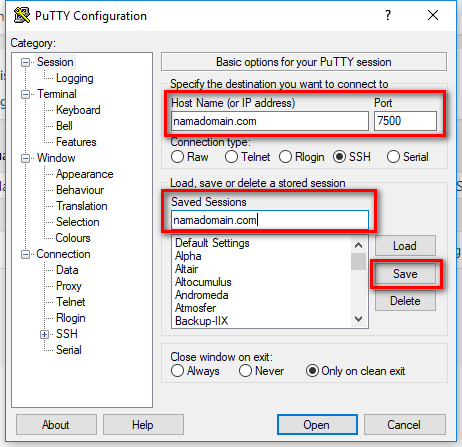Command FTP Linux
Rizky 5 Juni 2018
Ada beberapa cara untuk mengupload data pada hosting, salah satunya menggunakan aplikasi FTP. Saat ini sudah banyak aplikasi FTP seperti FileZilla, winSCP, Transmit dan sebagainya. Bukan hanya itu, untuk mentransfer file pada hosting juga bisa melalui SSH. Seperti apa caranya? Berikut ini adalah cara menggunakan Command FTP Linux.
-
Silahkan akses SSH server anda melalui Putty.
![Putty SSH]()
-
Kemudian jalankan perintah di bawah ini.
ftp contohdomain.com*Ganti contohdomain.com menjadi domain anda.
-
Selanjutnya masukan username dan password FTP yang sudah anda buat di cpanel atau bisa juga masukan username dan password cpanel anda.
[root@ ~]#ftp contohdomain.com Connected to contohdomain.com ( ). 220------------ Welcome to Pure-FTPd [privsep] [TLS] ------------ 220-You are user number 5 of 50 allowed. 220-Local time is now 14:58. Server port: 21. 220-This is a private system - No anonymous login 220-IPv6 connections are also welcome on this server. 220-You will be disconnected after 15 menites of inactivity. Name (' contohdomain.com:root) : 331 Username OK. Password required Password: -
Kemudian akan muncul keterangan seperti dibawah ini.
230 OK. Current restricted directory is / Remote system type is UNIX. Using binary mode to transfer files. ftp>Keterangan di atas menandakan bahwa anda sudah berhasil login melalui FTP.
-
Saat ini anda bisa menjalankan perintah untuk aktifitas FTP seperti berikut.
- Membuka directory
ftp> ls - Menghapus session dan keluar dari koneksi FTP.
ftp> bye - Masuk ke directory lain
ftp> cd - dan sebagainya.
- Membuka directory
Jika ada pertanyaan tentang artikel Command FTP Linux, silahkan hubungi staf Indowebsite.